このチュートリアルでは、主に Aiffro K100 に Unraid をインストールする方法について説明します。
Unraid:強力で使いやすいオペレーティング システム。セルフホスト サーバーやネットワーク接続ストレージに適しています。このシステムの利点は、さまざまな種類のハード ドライブをストレージ スペースとして自由にアレイに追加できること、Docker と仮想マシンの管理が便利であること、ハード ドライブのスリープがサポートされていること、ハードウェアの互換性が優れていることです。 
Aiffro K100: 4 つの M.2 スロットをサポートし、最大容量は 16 TB の「フル フラッシュ」NAS。Intel N100 プロセッサ、8 GB のメモリ、ファイル データへの高速アクセスを可能にする 2.5G イーサネット ポートを搭載しています。
詳細については、こちらの記事をご覧ください: Aiffro K100 | 開封と体験
メイン プロセス ディレクトリ: 1. Unraid の ISO イメージ ファイルをダウンロードします。2. USB を作成します。3. ブート セットアップを行います。4. システムをインストールします。
- UnraidのISOイメージファイルをダウンロードする
Unraid公式サイトhttps://unraid.netからイメージをダウンロードします。 
USB作成ツールをダウンロードします。 
- USB作成
USB作成ツールをインストールする
「オペレーティングシステムの選択」をクリックします。 
オンラインでダウンロードすることも、ローカルのオフライン イメージを使用することもできます (U ディスクは自動的にフォーマットされるため、別途消去する必要はありません)。 
「SD カードを選択」をクリックします。 
書き込む USB ディスクを選択し、「次へ」をクリックします。 
ネットワークを設定できます(デフォルトで問題ありません)。 
データを削除するように求められたら、「続行」をクリックします。 
ポップアップが表示された場合は、「キャンセル」をクリックしてください。 

これは「ネットワーク」が機能していないことを意味します。
書き込みが完了しました。 
- ブートセットアップ
以下は Aiffro K100 のブート設定です。各デバイスのマザーボードの設定は異なる場合があるため、関連する設定を検索することをお勧めします。
起動し、ロゴが表示されたら「Esc」または「Del」を押して BIOS に入ります。 
ブート インターフェイスに移動します。 
ブート シーケンスを設定します (通常はオプション 1 を設定すれば問題ありません)。 
ブートデバイスを選択します。 
ここでは、ブートデバイスとして SanDisk USB ドライブを選択しました。 
設定後は必ず保存してください。保存しないと設定が有効になりません。直接「F4」キーを押して保存することもできます。 
- システムのインストール
開始する最初の項目が自動的に選択されます (インターフェース操作が必要な特別な場合には、2 番目の項目を選択できます)。 
システムが起動すると、NAS IP が表示されます。 
コンピュータのブラウザから NAS IP にアクセスすると、UNRAID の初期化インターフェイスが表示されます。 
ルートアカウントのパスワードを設定します。 
「30日間無料トライアルを開始」をクリックします。 
トライアルを開始するにはアカウントを登録する必要があります。 
それでおしまい!

「MAIN」をクリックすると、最初にアレイを設定する必要があります。 
ここでは、アレイに 1 つのディスクのみを選択しました。 
設定後、「START」をクリックします。 
ハードドライブのフォーマットを確認して確認する必要があります。 
これによりアレイが起動し、使用を開始できます。 




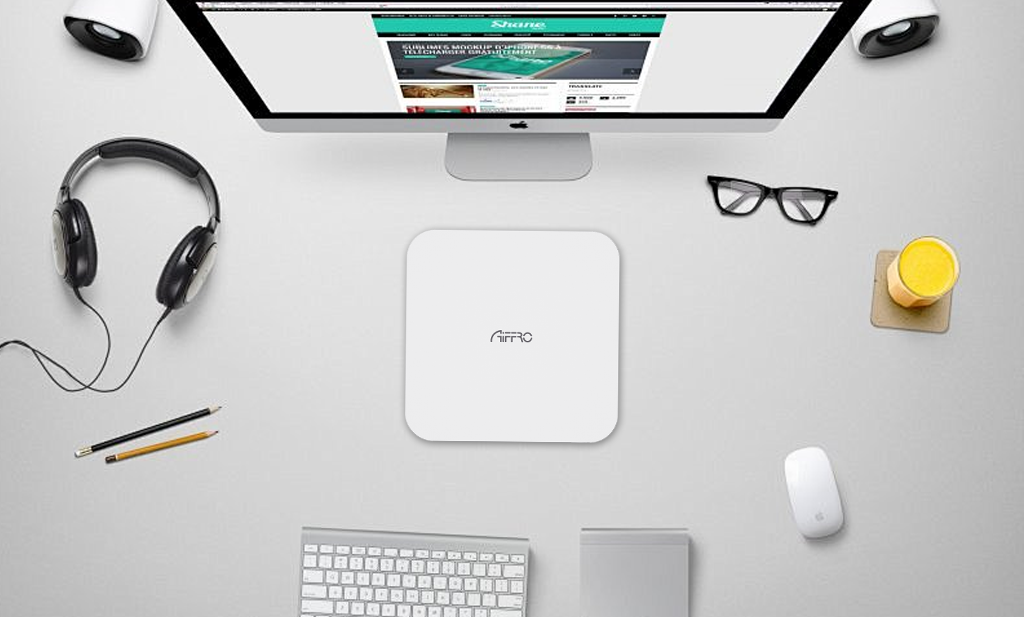
コメントを書く
このサイトはhCaptchaによって保護されており、hCaptchaプライバシーポリシーおよび利用規約が適用されます。